用Excel的自由曲线功能画出了福建省地图
1、打开Excel表格,然后选择插入按钮中的图片选项,并选择自己已经下载好的福建省地图,插入进来

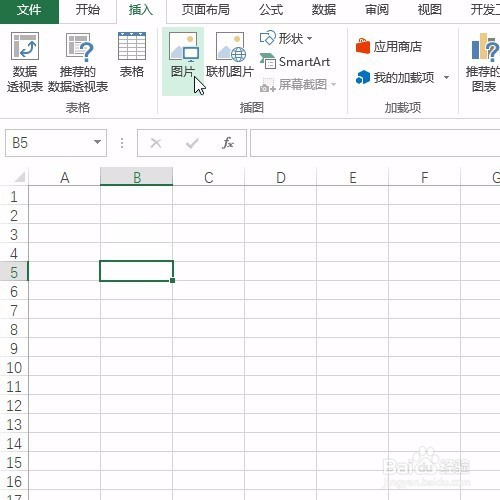
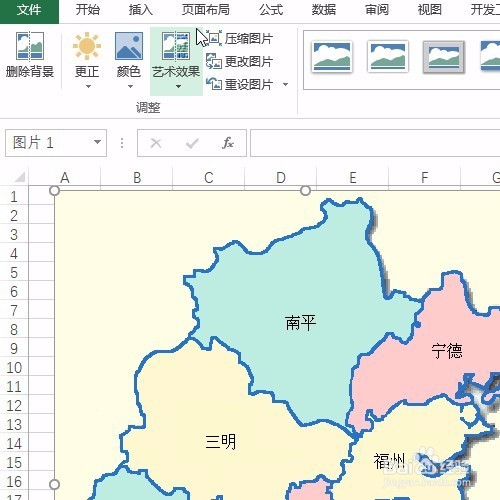
2、然后呢选择插入形状中的自由曲线,选择其中一个城市,比如南平市,进行临摹,形成闭合曲线
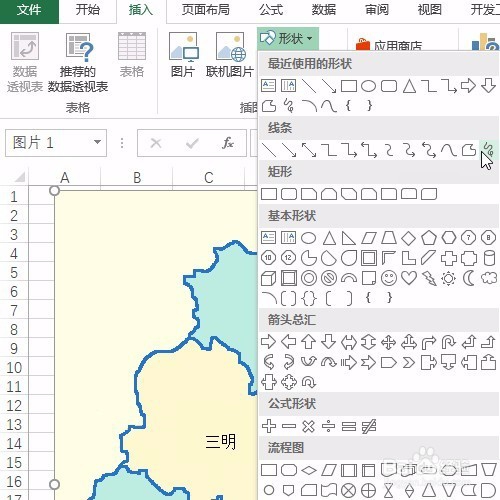

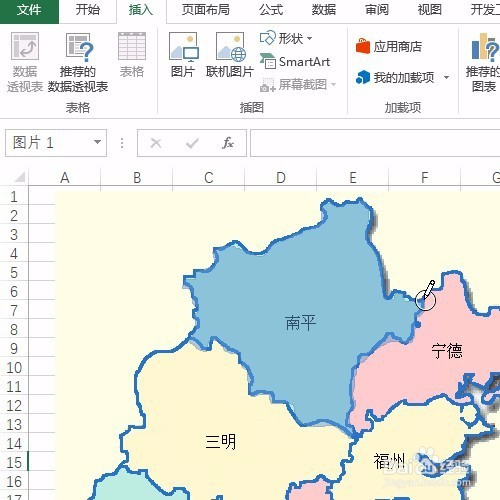
3、然后选择形状填充中的白色填充,轮廓中的黑色轮廓,粗细选择0.25磅
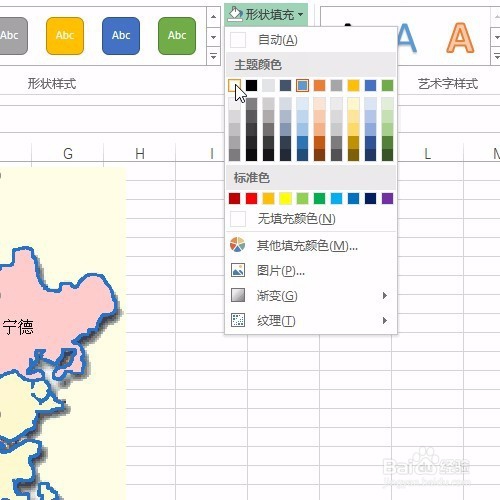
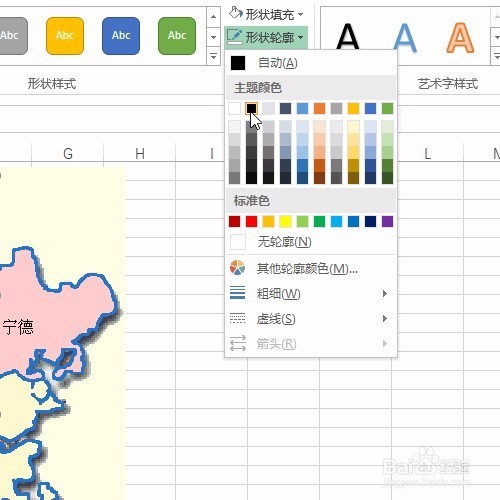
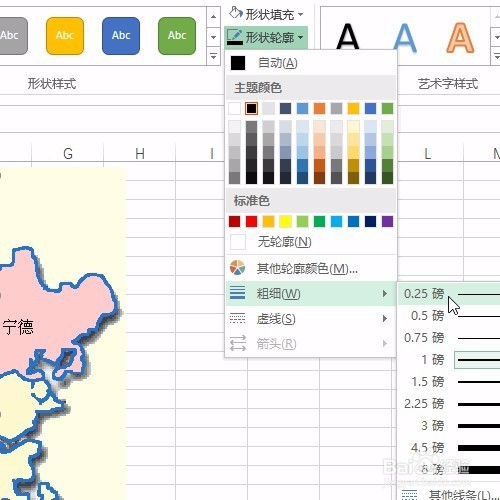
4、然后继续临摹就近的城市宁德进行临摹,注意借助南平已经临摹好的边界,直接在南平境内形成闭合曲线,不需要在重新临摹边界处
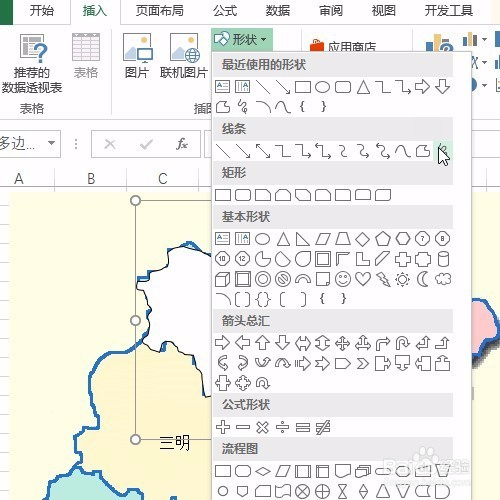
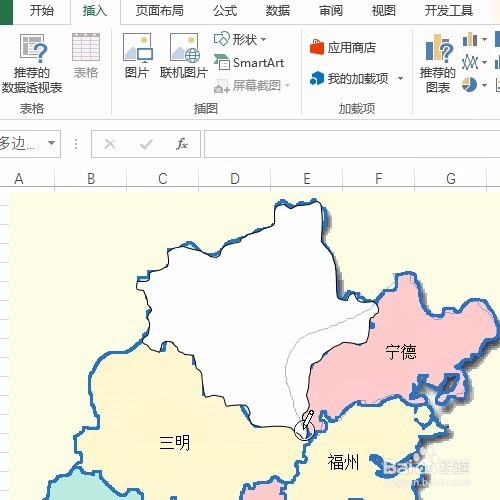
5、然后同样操作也是填充和轮廓的设置,不同的是要对南平设置一下置于底层操作,和上移一层操作

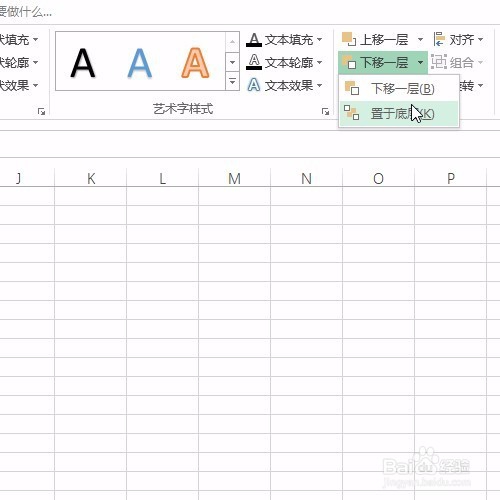
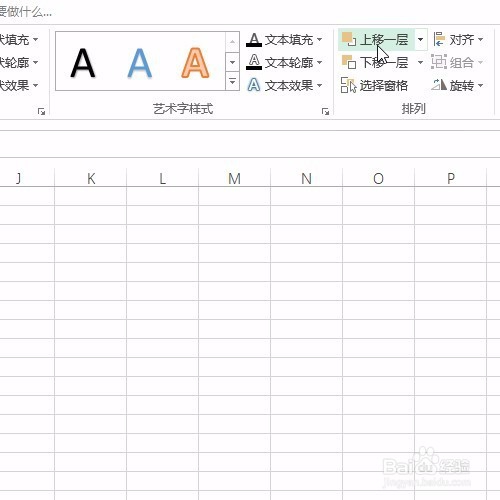
6、按照同样的操作,临摹完福建所有的省份
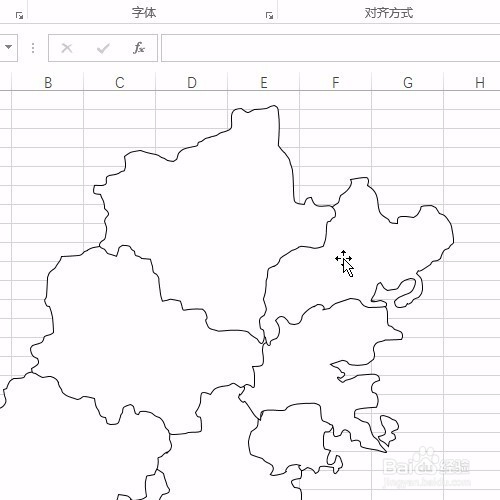
7、然后插入文本框,并按照图片,编辑每个城市的名字,直到全部标记好
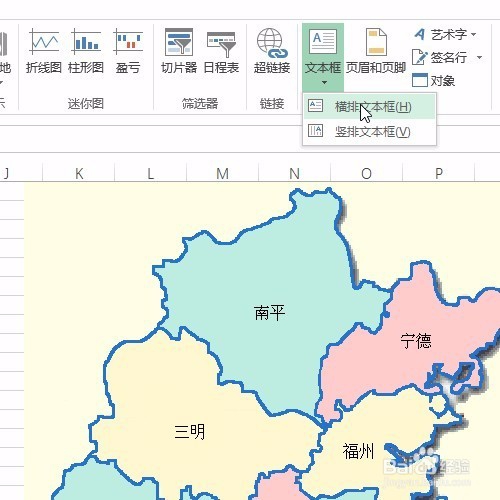

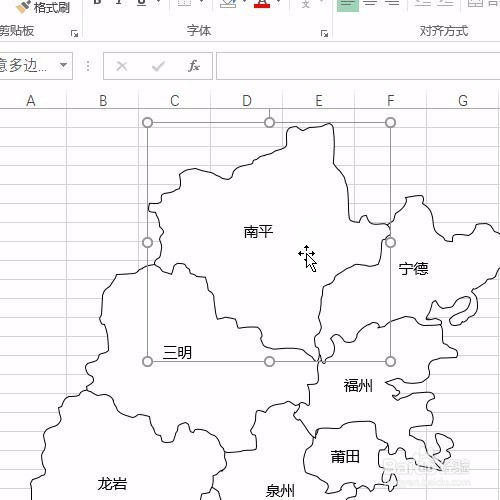
8、然后选中其中一个城市,Ctrl+a全选对象,并右键单击进行组合
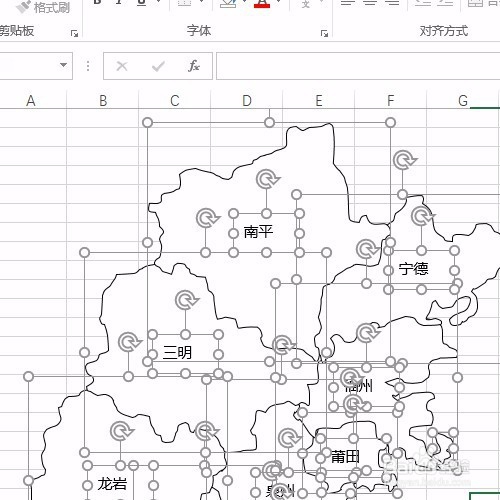
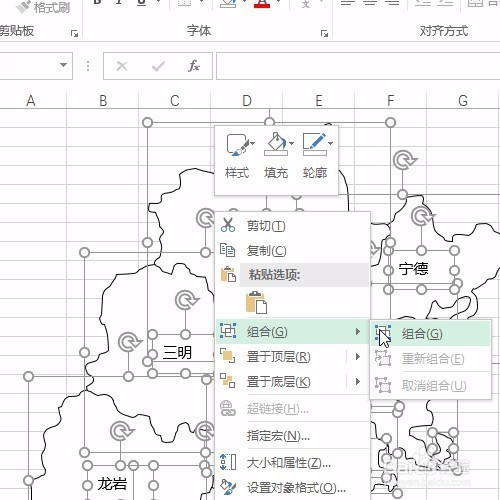
9、最后保存文件

声明:本网站引用、摘录或转载内容仅供网站访问者交流或参考,不代表本站立场,如存在版权或非法内容,请联系站长删除,联系邮箱:site.kefu@qq.com。